Muchos sitios web usan Shockwave Flash, por lo que es lamentable que algunos usuarios de Windows 10 hayan informado problemas con el reproductor. Según los usuarios, parece que Shockwave Flash sigue fallando en Windows 10, así que veamos si podemos solucionarlo..
Según los usuarios, Shockwave Flash sigue fallando en todos los navegadores y esto arruina la experiencia del usuario para muchos porque no pueden navegar por la web sin problemas constantes. Aunque esto es bastante frustrante, existen algunas soluciones que pueden ayudar.
Algunos usuarios informan que la actualización de su Windows 10 a la última versión mediante el servicio Windows Update solucionó el problema. Entonces, antes de probar cualquiera de las soluciones que se enumeran a continuación, verifique las actualizaciones.
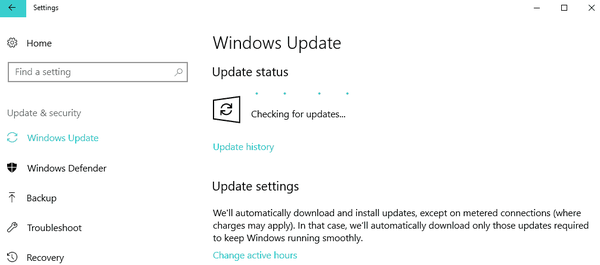
Qué hacer si Shockwave Flash Player falla en Windows 10
- Usar controladores de audio predeterminados
- Actualice sus controladores de audio
- Cambiar el formato de sonido
- Actualiza tu navegador
- Usa un navegador diferente
Solución 1: use controladores de audio predeterminados
Según algunos usuarios, parece que algunos problemas de Windows 10 son provocados por Flash y sus controladores de audio. Entonces, la mejor solución podría ser desinstalar sus controladores de audio actuales y usar los predeterminados. Para eso, siga estas instrucciones:
- Vaya al Administrador de dispositivos. Puede iniciar el Administrador de dispositivos presionando la tecla Windows + X en su teclado y eligiendo Administrador de dispositivos en el menú.
- A continuación, debe ubicar su controlador de audio en el Administrador de dispositivos.
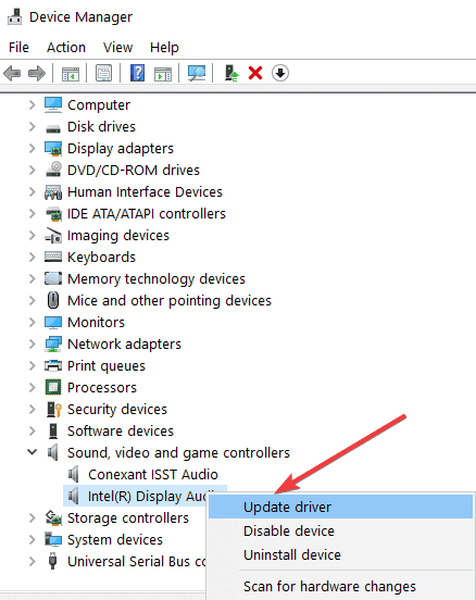
- Una vez que haya encontrado su controlador, haga clic derecho en él y elija Desinstalar.
- Asegúrese de marcar Eliminar el software del controlador para este dispositivo y luego haga clic en Aceptar.
- Después de desinstalar el controlador, reinicie su computadora y Windows 10 debería instalar automáticamente el controlador de audio predeterminado.
- RELACIONADO: CORREGIDO: Conexant HD Audio no funciona en Windows 10
Solución 2: actualice sus controladores de audio
A veces, los problemas con Shockwave Flash pueden deberse a controladores antiguos que no son totalmente compatibles con Windows 10. Si ese es el caso, es posible que desee consultar el sitio web del fabricante para obtener los controladores más recientes. Los usuarios de Realtek y Nvidia informan que la actualización de sus controladores resolvió este problema.
Actualizar los controladores manualmente es muy molesto, por lo que te recomendamos descargar esta herramienta de actualización de controladores (100% segura y probada por nosotros) para hacerlo de forma automática. De esta forma, evitará la pérdida de archivos e incluso daños permanentes a su computadora..
Solución 3: cambie el formato de sonido
- Haga clic en el icono de altavoz en la esquina inferior derecha.
- Seleccione Dispositivos de reproducción> Auriculares (o Altavoces si está usando altavoces).
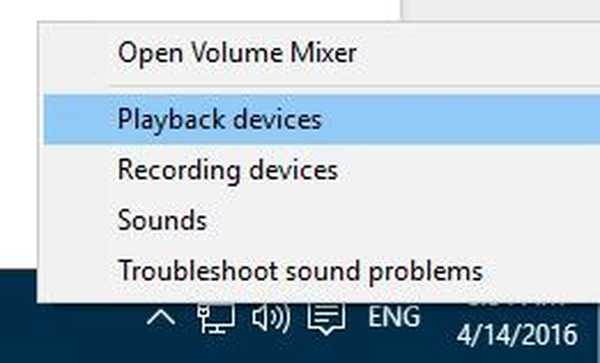
- Luego haga clic en Propiedades.
- Si tiene la pestaña Dolby Audio, vaya allí y active Dolby Audio. Si no es así, pase al siguiente paso.
- Vaya a la pestaña Avanzado y configure el Formato predeterminado en 2 canales, 16 bits, 44100 Hz (Calidad de CD). Tenemos que mencionar que a veces es necesario experimentar con diferentes valores del formato predeterminado para que esto funcione..
- Haga clic en Aplicar para guardar los cambios..
- RELACIONADO: Solución: el canal 4 no reproducirá videos cuando la VPN esté habilitada
Solución 4: actualice su navegador
Dado que ya actualizó su sistema operativo y controladores de audio, es hora de actualizar también su navegador. Asegúrate de estar usando la última versión del navegador..
Además, si usa extensiones o complementos del navegador, desactívelos temporalmente y verifique si el problema persiste..
Solución 5: utilice un navegador diferente
Si este problema afecta solo a un navegador en particular, es posible que haya un problema de incompatibilidad temporal entre la versión actual del navegador y Shockwave Flash Player. Hasta que se publique una revisión, simplemente puede cambiar a otro navegador.
Como puede ver, la mayoría de los problemas de Shockwave Flash están relacionados con su dispositivo de audio y su controlador de audio y esperamos que nuestras soluciones resulten útiles..
PUBLICACIONES RELACIONADAS PARA VERIFICAR:
- Adobe finalmente eliminará Flash Player en 2020
- ¿Por qué mi computadora no reconoce Adobe Flash Player en IE??
- Las 5 mejores extensiones de bloqueadores de video para su navegador
Nota del editor: esta publicación se publicó originalmente en noviembre de 2015 y desde entonces se ha actualizado para brindar mayor frescura y precisión.
Fue útil esta página? sí No ¡Gracias por dejarnos saber! También puede ayudarnos dejando una reseña en MyWOT o Trustpillot. Aproveche al máximo su tecnología con nuestros consejos diarios Dinos por qué! No hay suficientes detalles Difícil de entender Otro Enviar- reproductor Flash
- reparación de windows 10
 Friendoffriends
Friendoffriends



